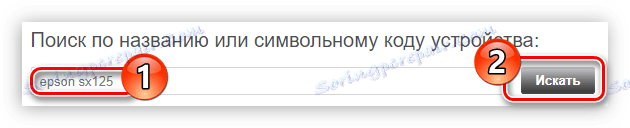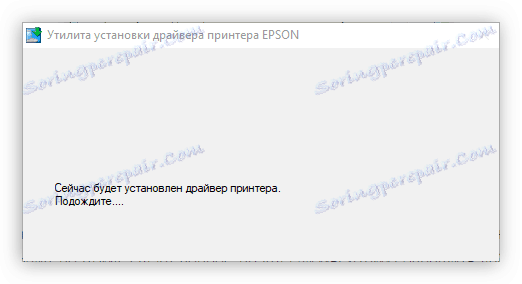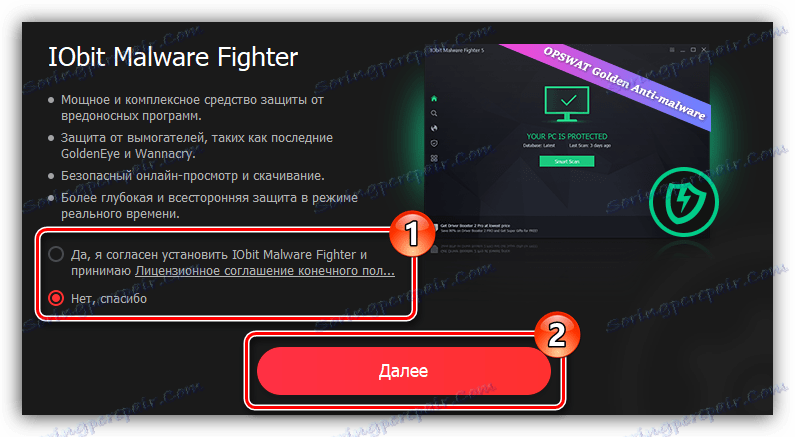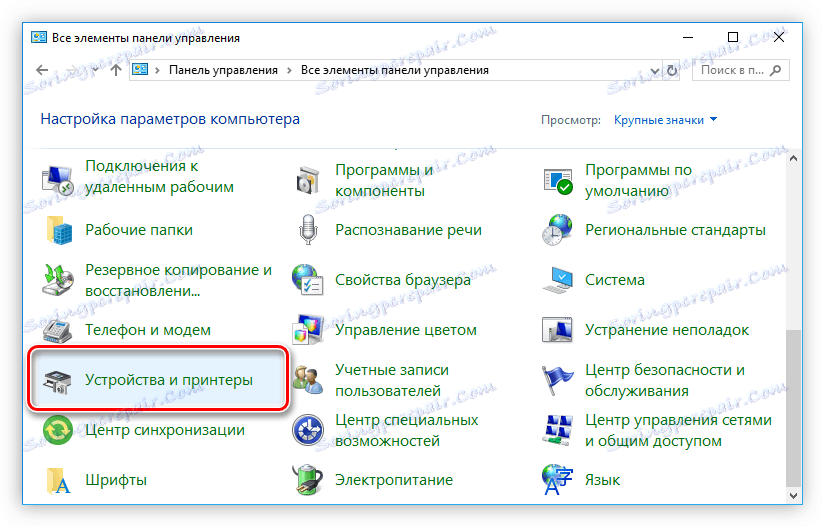Namestite gonilnik za tiskalnik Epson SX125
Tiskalnik Epson SX125 pa kot katera koli druga periferna naprava ne bo pravilno deloval brez ustreznega gonilnika, nameščenega v računalniku. Če ste pred kratkim kupili ta model ali iz kakršnega koli razloga ugotovili, da je voznik "letel", vam ta članek pomaga namestiti.
Vsebina
Namestitev gonilnika za Epson SX125
Programsko opremo za tiskalnik Epson SX125 lahko namestite na različne načine - vsi so enako dobri, vendar imajo svoje lastne značilnosti.
1. način: Stran proizvajalca
Ker je Epson proizvajalec predstavljenega modela tiskalnika, je smiselno začeti iskati voznika s svojega spletnega mesta.
- Prijavite se na spletno stran podjetja s klikom na zgornjo povezavo.
- Na strani odprite razdelek »Gonilniki in podpora« .
- Tukaj lahko poiščete želeno napravo na dva različna načina: po imenu ali po vrsti. V prvem primeru morate v vrstico vnesti ime naprave in kliknite gumb »Iskanje« .
![poiščite gonilnike za tiskalnik epson sx125 na uradnem spletnem mestu po svojem imenu]()
Če se natančno ne spomnite, kako napišete ime svojega modela, uporabite iskanje po vrsti naprave. Če želite to narediti, na prvem spustnem seznamu izberite »Tiskalniki in večnamenske naprave« in iz drugega neposrednega modela ter kliknite »Iskanje« .
- Poiščite želeni tiskalnik in kliknite na njegovo ime, da odprete izbiro programske opreme za prenos.
- Odprite spustni seznam »Gonilniki, pripomočki« tako, da kliknete puščico v desnem delu, iz ustreznega seznama izberete različico operacijskega sistema in njegovo globino bitov ter kliknete gumb Prenos .
- Arhiv z datoteko namestitvenega programa bo prenesen v računalnik. Raztegnite jo na kakršenkoli način, nato pa zaženite datoteko sama.
Več podrobnosti: Kako izvleči datoteke iz arhiva
- Pojavi se okno, v katerem kliknite gumb "Setup", da zaženete namestitveni program.
- Počakajte, da se izvlečejo vse začasne datoteke namestitvenega programa.
- Odpre se okno s seznamom modelov tiskalnikov. V njej morate izbrati "Epson SX125 Series" in pritisnite gumb "OK" .
- S seznama izberite jezik, ki je podoben jeziku vašega operacijskega sistema.
- Označite polje »Dogovor« in kliknite »V redu«, da sprejmete pogoje licenčne pogodbe.
- Začne se postopek namestitve gonilnika tiskalnika.
![postopek namestitve gonilnika za tiskalnik epson SX125]()
Med izvajanjem se bo pojavilo okno Varnost Windows , v katerem morate dati dovoljenje za spremembe elementov sistema Windows tako, da kliknete gumb Namesti .

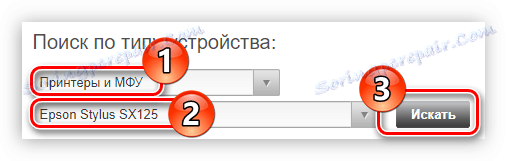
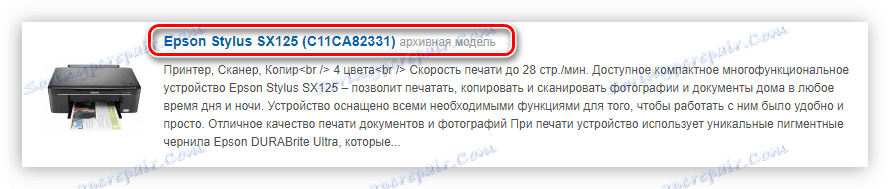

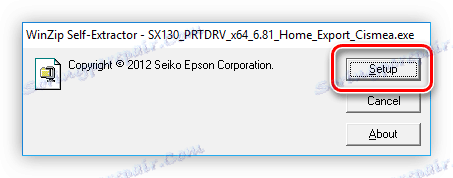
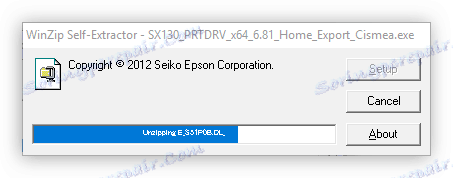
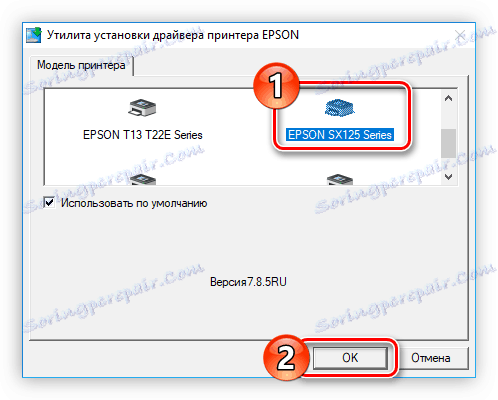
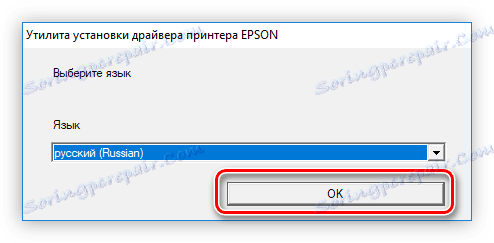
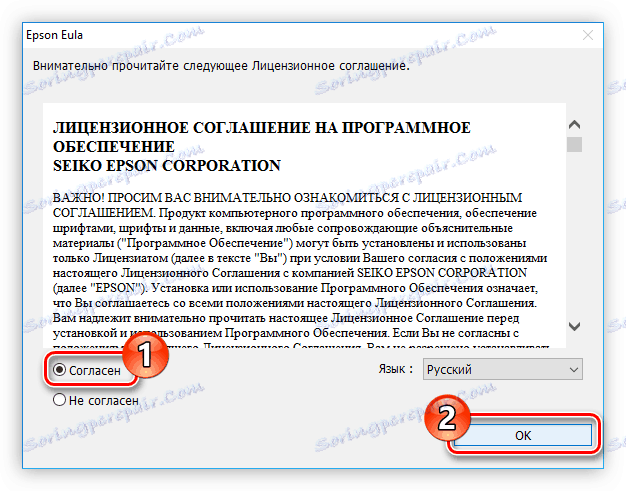
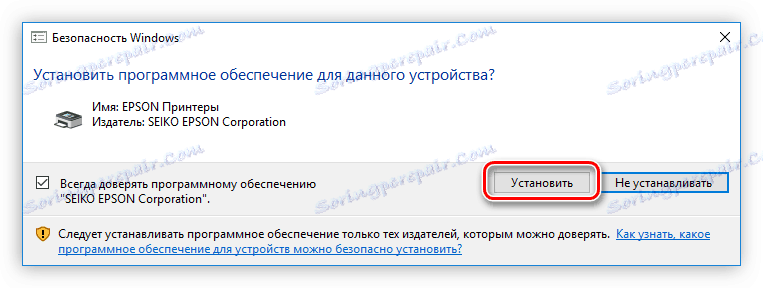
Ostanek je počakati do konca namestitve, po katerem je priporočljivo znova zagnati računalnik.
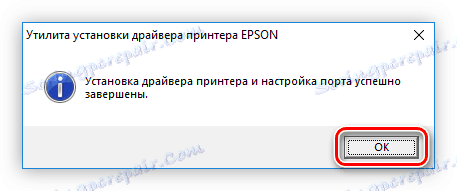
2. način: Epsonova posodobitev programske opreme
Na uradni spletni strani podjetja lahko tudi prenesete program Epson Software Updater. Namenjen je posodobitvi programske opreme tiskalnika in njene strojne programske opreme, ta postopek pa se izvaja samodejno.
Prenos programske opreme Epson Software Updater
- Kliknite povezavo, da odprete stran za prenos programa.
- Kliknite gumb Prenos poleg seznama podprtih različic sistema Windows, da prenesete aplikacijo za ta operacijski sistem.
- Zaženite preneseno datoteko. Če ste pozvani, da potrdite ukrepanje, kliknite gumb »Da« .
- V oknu, ki se odpre, premaknite stikalo na element »Dogovor« in kliknite gumb »V redu« . To je potrebno, da sprejmete licenčne pogoje in nadaljujete v naslednjo fazo.
- Počakajte na namestitev.
- Po tem se bo program začel in samodejno zaznal tiskalnik, priključen na računalnik. Če imate več, izberite želeno s spustnega seznama.
- Pomembne posodobitve najdete v preglednici Essential Product Updates . Torej, ne pozabite, označite vse elemente v njem s kljukicami. Dodatna programska oprema je v tabeli »Druga uporabna programska oprema« , ni pa treba označiti. Nato kliknite »Namesti element« .
- V nekaterih primerih se lahko prikaže znano okno z vprašanjem »Dovoli tej aplikaciji spremembe v napravi?« , Kliknite »Da«.
- Sprejmite pogoje dogovora, tako da iztisnete »Dogovor« in kliknete »V redu«.
- Če se posodobi samo gonilnik, se bo prikazalo okno o uspešnem zaključenem operacijskem sistemu in če se posodobi vdelana programska oprema, se bodo pojavile informacije o tem. Na tej stopnji morate pritisniti gumb "Start" .
- Začne se namestitev programske opreme. Med tem procesom ne uporabljajte tiskalnika. Prav tako ne izklapljajte napajalnega kabla ali izklopite naprave.
- Po dokončanju posodobitve kliknite gumb »Dokončaj«.
- Prikaže se okno za zagon Epson Software Updater s sporočilom o uspešni posodobitvi vseh izbranih programov. Kliknite »V redu« .
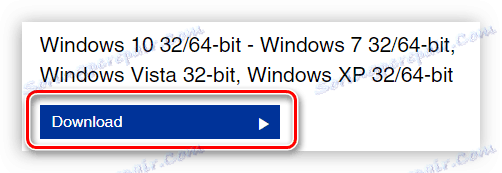
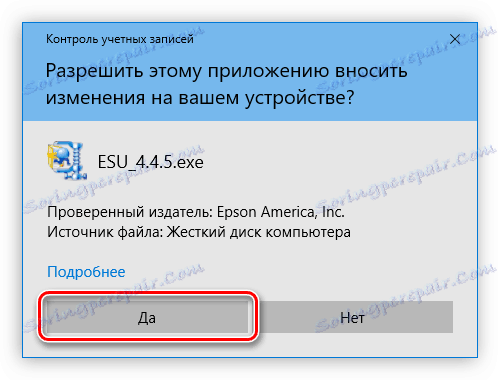
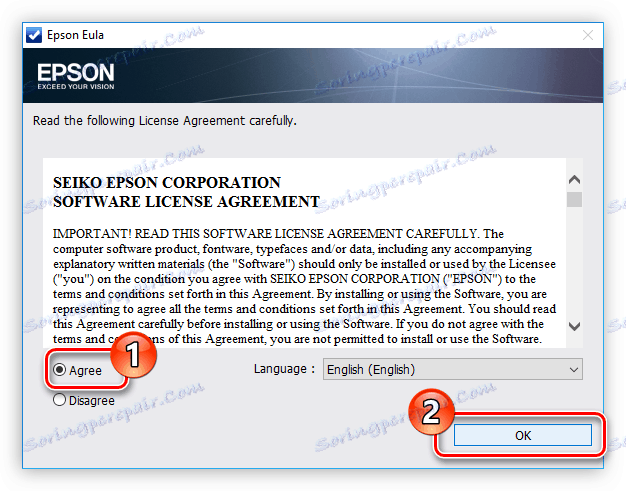
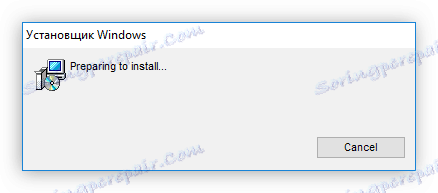
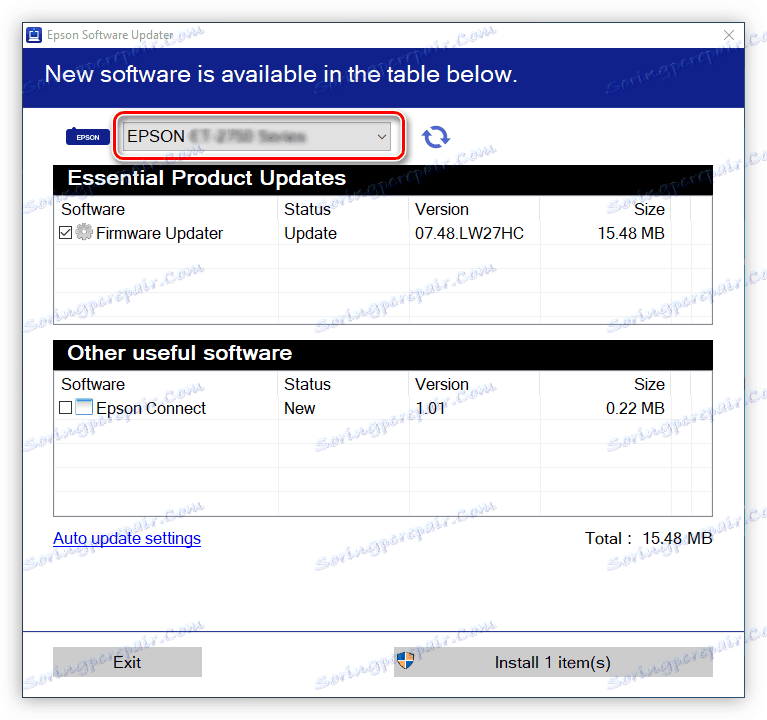
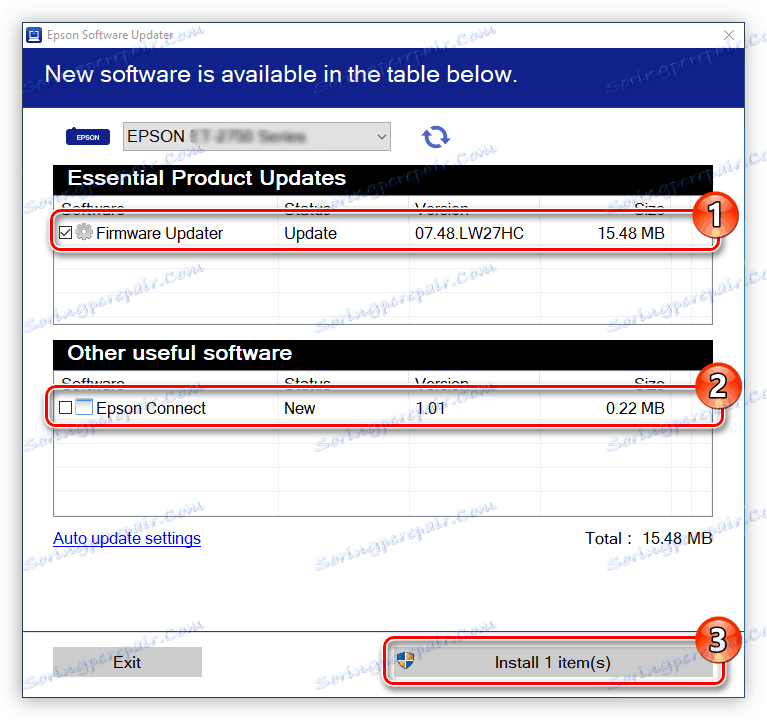
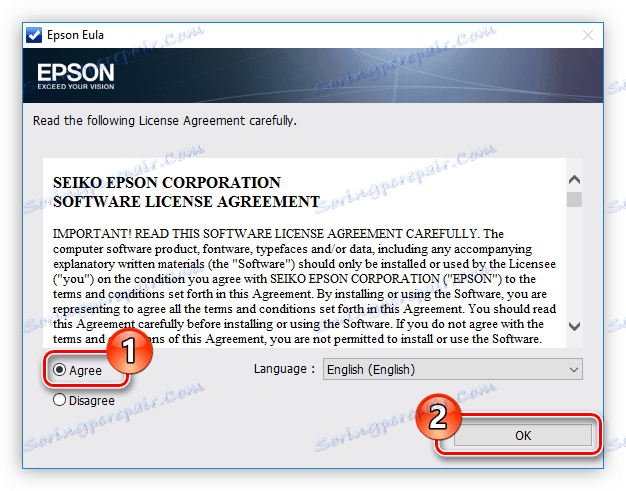
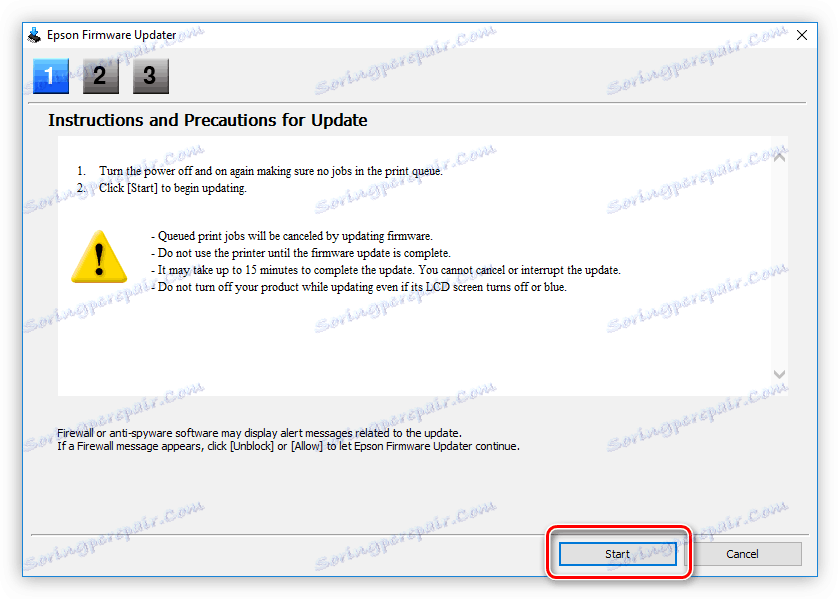
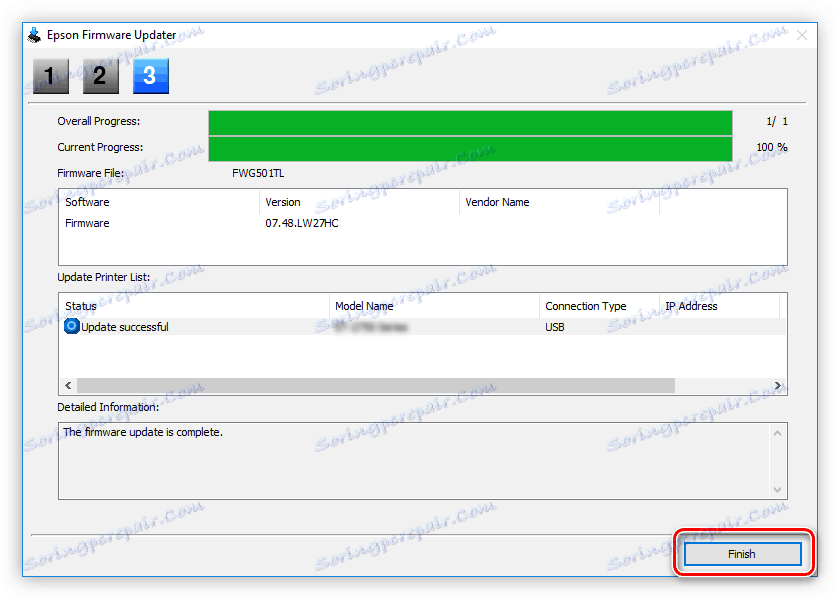
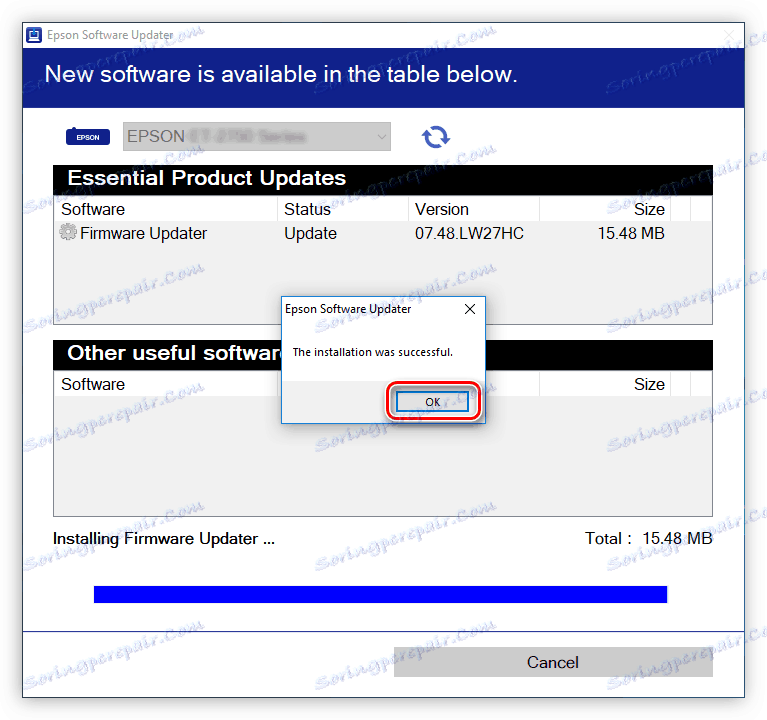
Zdaj lahko zaprete aplikacijo - posodobljena je bila vsa programska oprema, povezana s tiskalnikom.
3. način: vloge tretjih oseb
Če je bil postopek namestitve gonilnika prek svojega uradnega programa za nameščanje ali programa Epson Software Updater zapleten ali ste naleteli na težave, potem lahko aplikacijo uporabite pri razvijalcu drugega ponudnika. Ta vrsta programa izvaja samo eno funkcijo - namešča gonilnike za različno strojno opremo in jih posodobi v primeru zastarelosti. Seznam takšne programske opreme je precej velik, ga lahko preberete v ustreznem članku na naši spletni strani.
Več podrobnosti: Programska oprema za posodobitev gonilnikov
Nedvomna prednost je odsotnost potrebe po samostojnem iskanju voznika. Vse kar morate storiti je, da zaženete aplikacijo in za vas določi opremo, priključeno na računalnik, in tisto, ki jo je treba posodobiti. Ojačevalnik voznika v tem smislu ni nič manj priljubljena, kar je posledica enostavnega in intuitivnega vmesnika.
- Ko prenesete namestitveni program Driver Booster, ga zaženite. Odvisno od varnostnih nastavitev vašega sistema ob zagonu se lahko prikaže okno, v katerem morate dati dovoljenje za izvedbo tega dejanja.
- V namestitvenem programu, ki se odpre, kliknite povezavo »Namestitev po meri« .
- Določite pot do imenika, kjer bodo nameščene programske datoteke. To lahko storite s pomočjo »Raziskovalca« tako, da kliknete gumb »Prebrskaj« ali pa ga sami registrirate v vnosnem polju. Po tem, po želji, odstranite ali pustite potrditvena polja z dodatnimi parametri in kliknite »Namesti« .
- Se strinjate ali, nasprotno, zavrnite namestitev dodatne programske opreme.
![zavrnitev namestitve dodatne programske opreme pri nameščanju gonilnika]()
Opomba: IObit Malware Fighter je protivirusni program in ne vpliva na posodobitev gonilnika, zato priporočamo, da ga ne namestite.
- Počakajte, da je program nameščen.
- Vnesite svojo e-pošto v ustrezno polje in kliknite gumb »Naroči«, da prejmete pošto iz IObit. Če tega ne želite, kliknite »Ne, hvala . «
- Kliknite »Preveri«, da zaženete novo nameščeni program.
- Sistem bo samodejno začel skeniranje za voznike, ki jih je treba posodobiti.
- Takoj, ko je preverjanje zaključeno, se v programskem oknu prikaže seznam zastarele programske opreme in jo pozove, naj jo posodobi. To lahko storite na dva načina: kliknite »Posodobi vse« ali kliknite gumb »Posodobi«, ki je na nasprotni strani posameznega gonilnika.
- Prenos se bo začel in takoj po namestitvi gonilnikov.
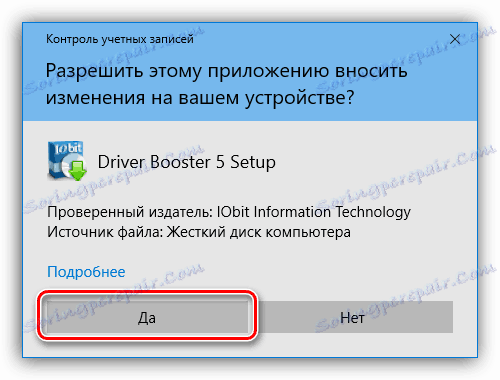
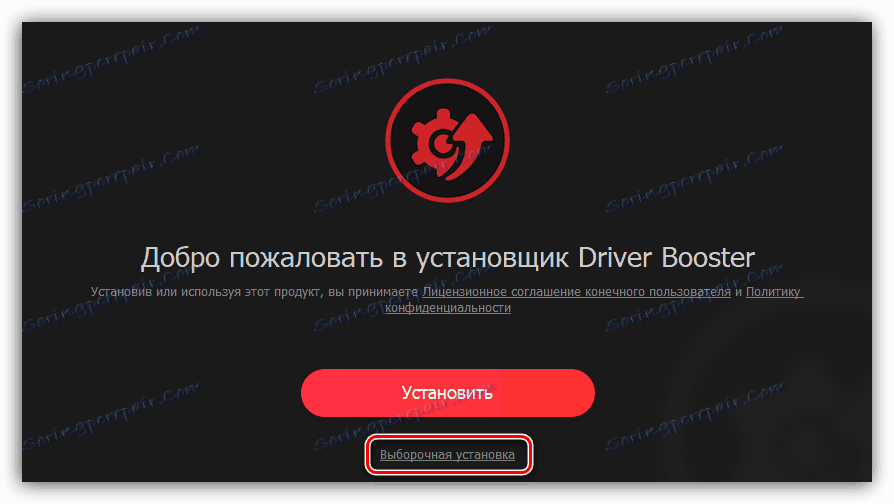
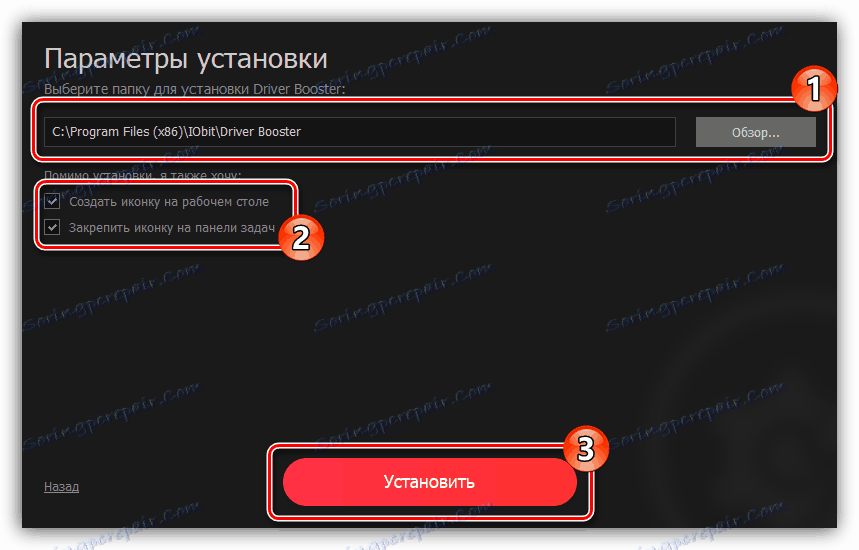
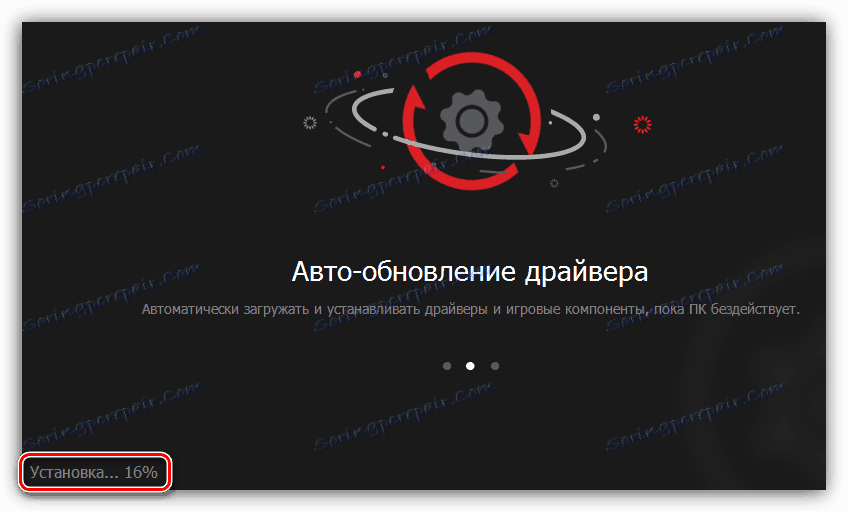
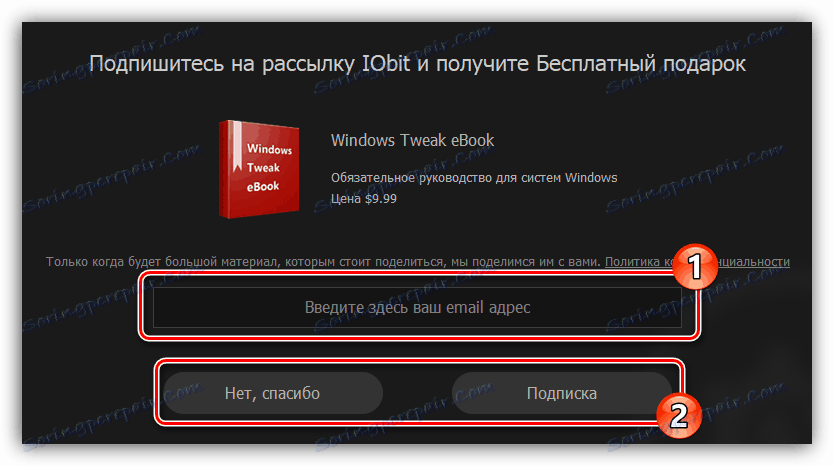
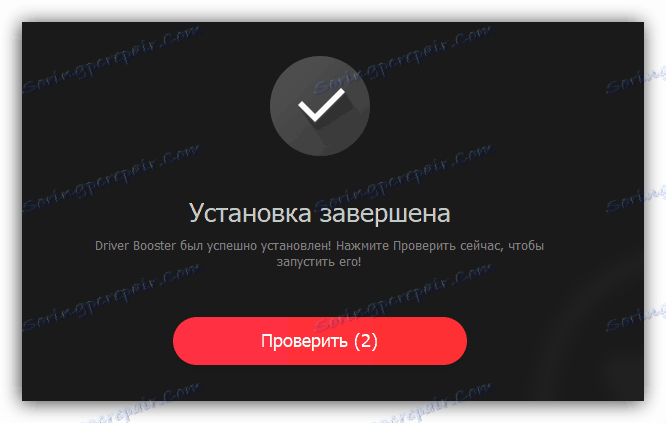

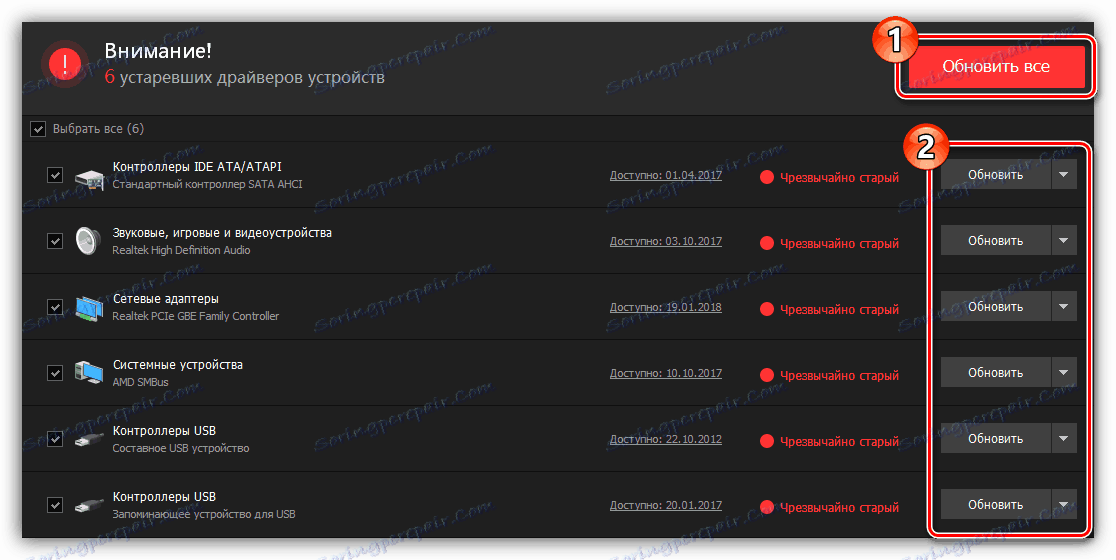
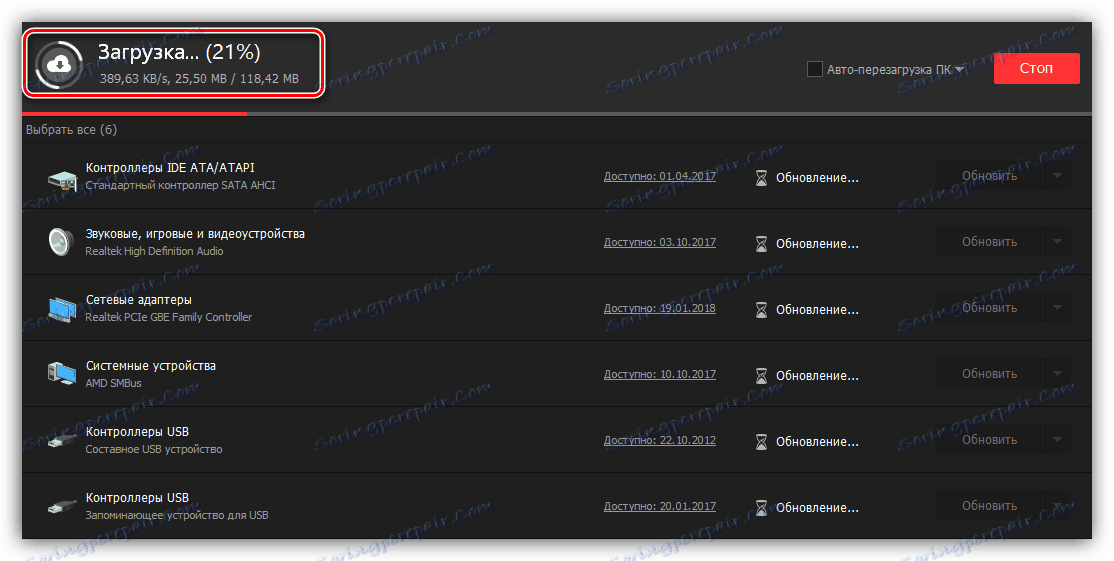
Samo počakajte, da se namestijo vsi izbrani gonilniki, nato pa lahko zaprete okno programa. Priporočamo vam tudi, da znova zaženete računalnik.
Metoda 4: ID strojne opreme
Tako kot katera koli druga oprema, povezana z računalnikom, ima tiskalnik Epson SX125 svoj edinstven identifikator. Uporabi se lahko za iskanje ustrezne programske opreme. Predstavljeni tiskalnik ima to številko, kot sledi:
USBPRINTEPSONT13_T22EA237

Zdaj, če poznate to vrednost, lahko iščete gonilnik na internetu. V posebnem članku na naši spletni strani je opisano, kako to storiti.
Več podrobnosti: Iščemo voznika z ID-jem
Metoda 5: Standardna orodja OS
Ta metoda je kot nalašč za namestitev gonilnika tiskalnika Epson SX125 v primerih, ko ne želite prenesti dodatne programske opreme v računalnik kot monterji in posebni programi. Vse operacije se izvajajo neposredno v operacijskem sistemu, vendar je treba takoj reči, da ta metoda v vseh primerih ne pomaga.
- Odprite »Nadzorna plošča« . To lahko storite s pomočjo okna Run . Začnite s pritiskom na Win + R , nato vnesite
controlukaz in kliknite »V redu« . - Na seznamu sestavnih delov sistema poiščite »Naprave in tiskalniki« in kliknite z dvoklikom na levi gumb miške.
![naprav in tiskalnikov v meniju nadzorne plošče]()
Če je vaš prikaz kategoriziran, v razdelku »Strojna oprema in zvok« kliknite povezavo »Ogled naprav in tiskalnikov« .
- V meniju, ki se odpre, izberite "Dodaj tiskalnik" , ki se nahaja na zgornji plošči.
- To bo začelo skeniranje vašega računalnika za povezane tiskalnike. Če sistem zazna Epson SX125, kliknite na njegovo ime in nato gumb Next - to bo začelo namestitev gonilnika. Če ni nič na seznamu naprav po skeniranju, kliknite na povezavo »Zahtevan tiskalnik ni na seznamu« .
- V novem oknu, ki se bo nato prikazal, preklopite na element »Dodaj lokalni ali omrežni tiskalnik z nastavljenimi ročnimi parametri« in kliknite »Naprej« .
- Sedaj izberite vrata, na katero je priključen tiskalnik. To lahko storite bodisi s spustnega seznama »Uporabi obstoječa vrata« ali ustvarite novo, tako da navedete njegovo vrsto. Po izbiri kliknite »Naprej«.
- V levem oknu določite proizvajalca tiskalnika in v desno - svoj model. Po kliku »Naprej«.
- Pustite privzeto ali vnesite novo ime tiskalnika, nato kliknite »Naprej«.
- Začne se namestitveni postopek za gonilnik Epson SX125. Počakajte, da ga dokončate.

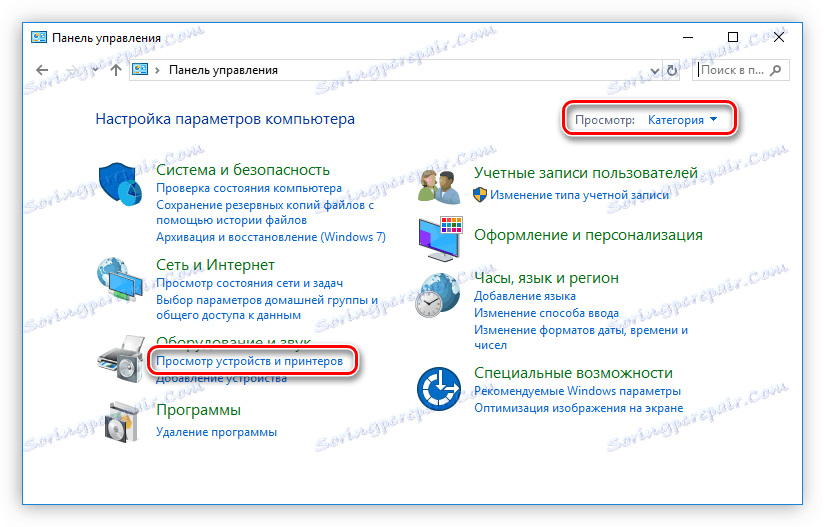
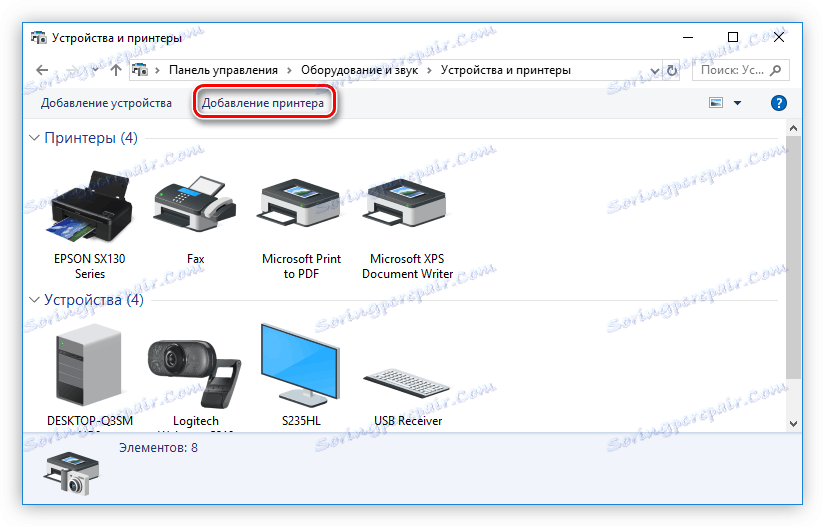
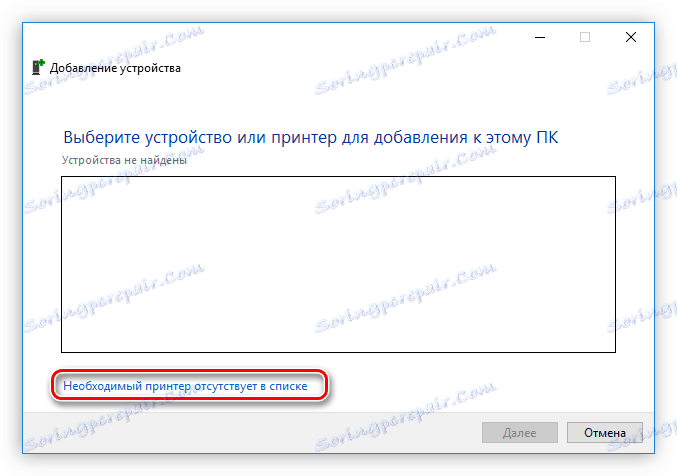
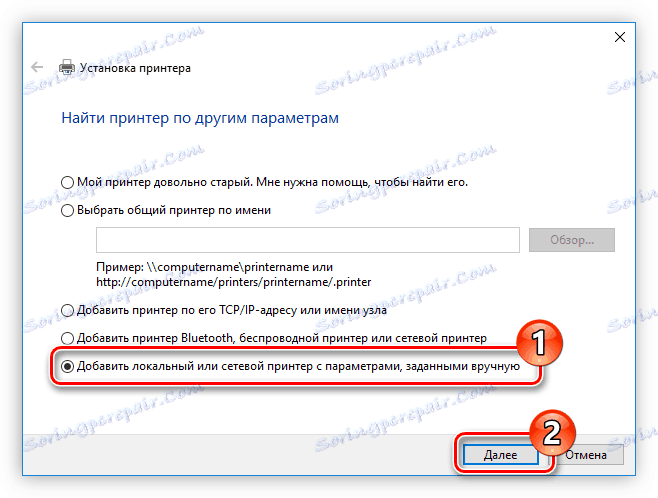
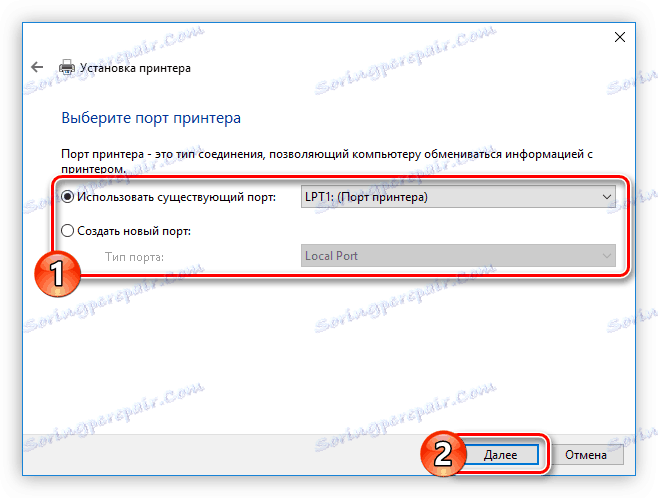

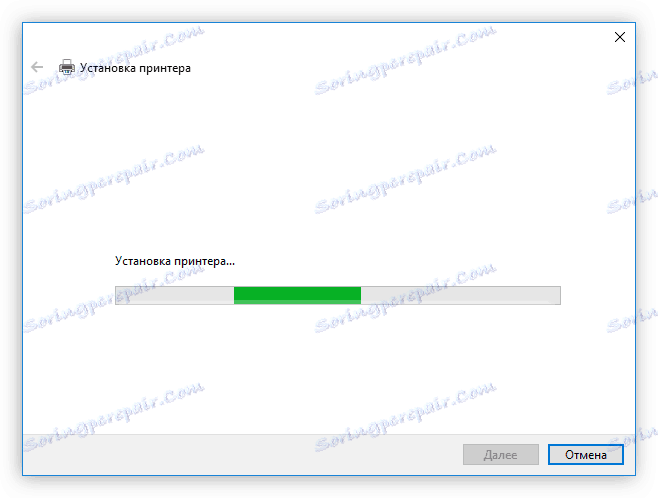
Po namestitvi sistem ne zahteva ponovnega zagona računalnika, vendar je močno priporočljivo, da to storite tako, da vse nameščene komponente delujejo pravilno.
Zaključek
Posledično imate na voljo štiri načine za namestitev programske opreme za tiskalnik Epson SX125. Vsi so enako dobri, vendar želim poudariti nekatere lastnosti. V računalniku potrebujejo vzpostavljeno internetno povezavo, saj je prenos neposredno iz omrežja. Toda, če prenesete namestitveni program in to lahko storite s pomočjo prvega in tretjega načina, ga lahko uporabljate v prihodnosti brez interneta. Zaradi tega je priporočljivo, da ga kopirate na zunanji pogon, da ne izgubite.